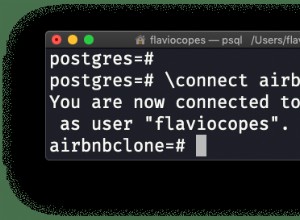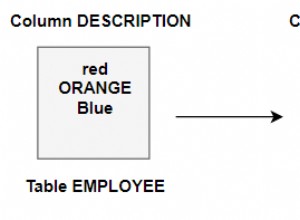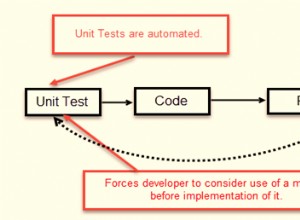Тази статия демонстрира как да създадете акаунт за поща в база данни в SQL Server с помощта на графичния потребителски интерфейс на SQL Server Management Studio (SSMS).
Ако искате да видите как да го направите с помощта на T-SQL, вижте Как да създадете акаунт за поща в база данни в SQL Server (T-SQL).
Тази статия предполага, че преди това сте активирали и конфигурирали Database Mail и сега ще добавите нов акаунт.
Ако това е първият път, когато Database Mail се конфигурира на вашия екземпляр на SQL Server, използвайте вместо това Как да настроите Database Mail (SSMS). Тази статия преминава през действителните стъпки за активиране на Database Mail, добавяне на профил, акаунт и т.н. Процесът е подобен, но има няколко допълнителни стъпки, когато за първи път конфигурирате Database Mail.
Добавете акаунта
От Object Explorer отворете възела за управление и щракнете с десния бутон върху Database Mail :
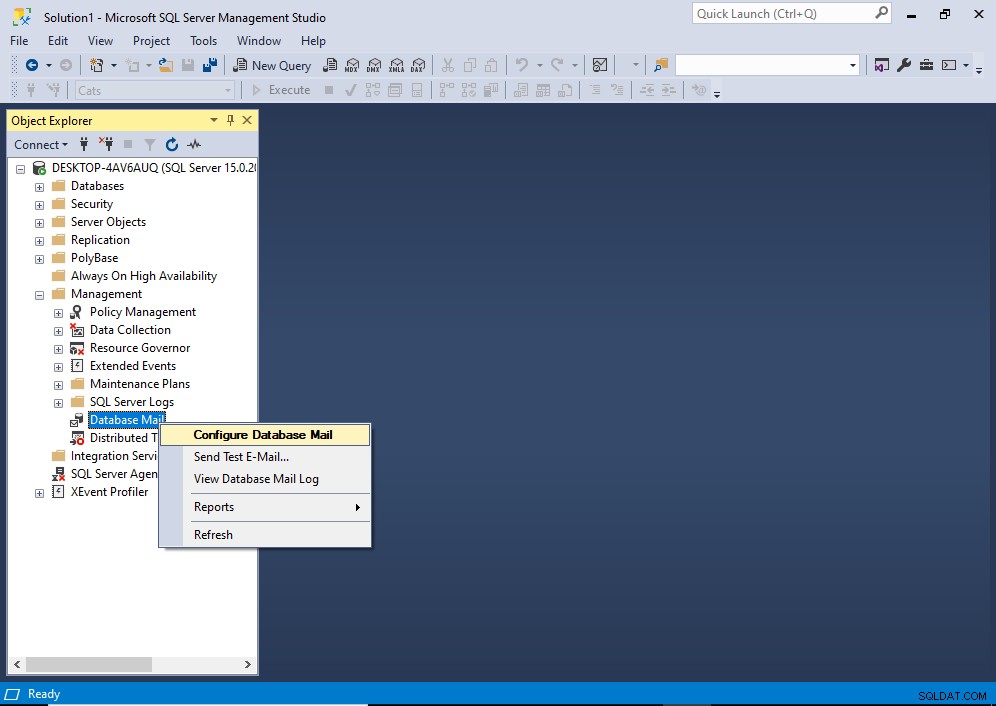
От контекстното меню щракнете върху Конфигуриране на поща от база данни .
Може да получите междинен екран „Добре дошли“, преди да стигнете до следващия. Ако е така, щракнете върху Напред> за да продължите към следващия екран.
Това отваря следния екран:
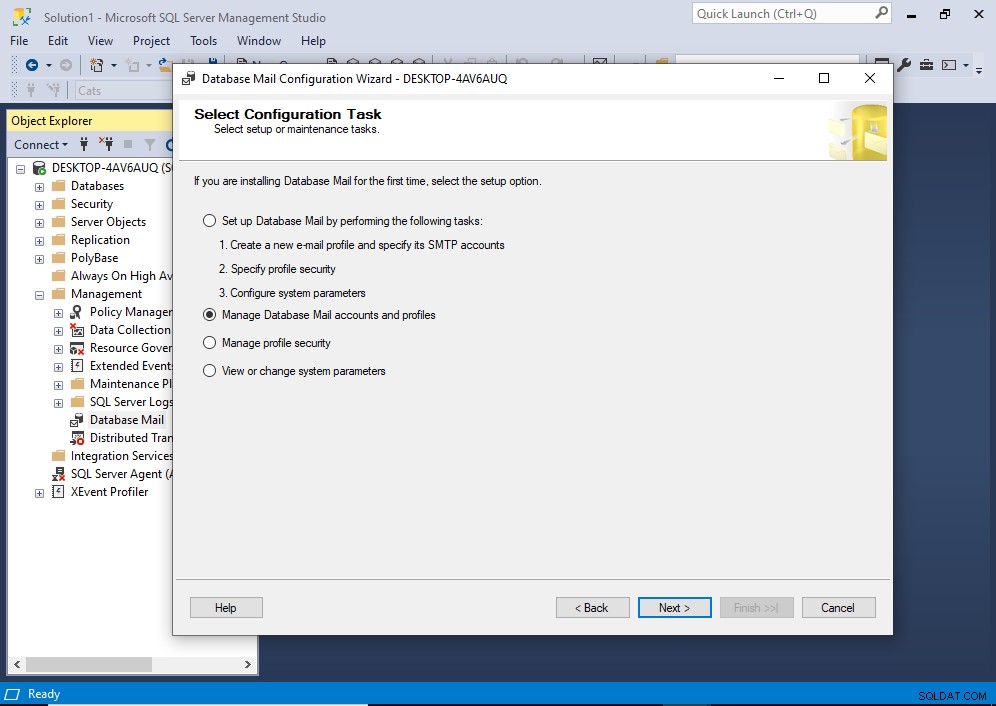
На този екран изберете Управление на акаунти и профили за поща в база данни , след което щракнете върху Напред> .
Това ни отвежда до екрана Управление на профили и акаунти:

Напуснете Създаване на нов акаунт избрана опция и щракнете върху Напред> .
Отваря се екранът Нов акаунт:
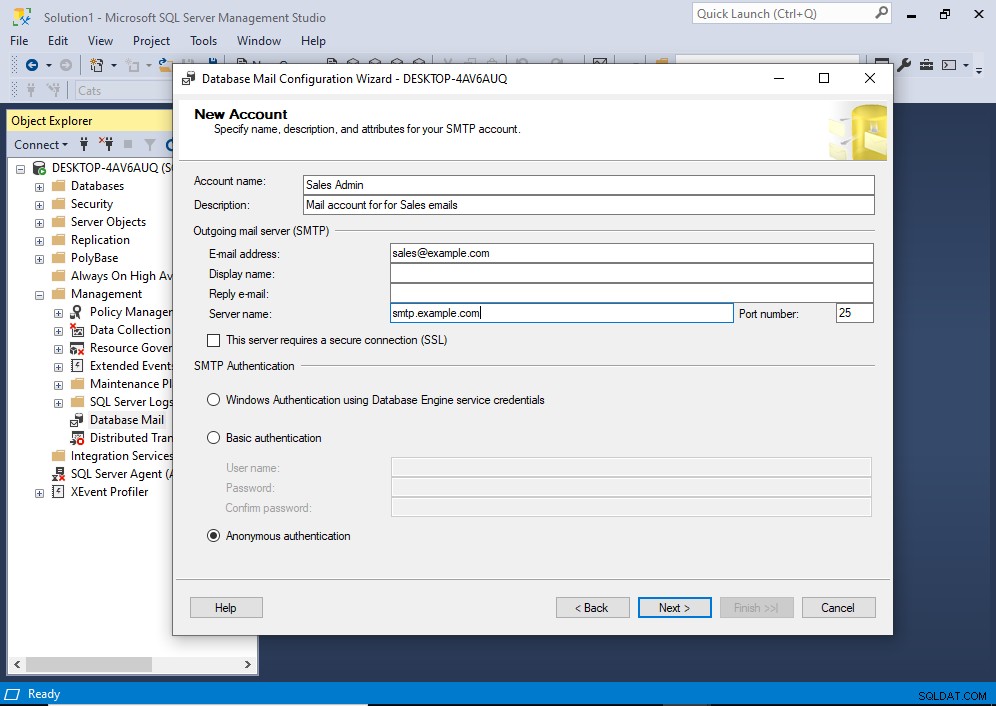
Въведете данните за новия акаунт. Уверете се, че използвате правилния SMTP сървър с правилния порт. Това е сървърът за изходяща поща, който всъщност ще изпрати пощата. Ако изисква удостоверяване, въведете и тези данни.
След като сте готови, щракнете върху Напред> .
Появява се следният екран, за да ви даде последен шанс да прегледате подробностите, преди да продължи и да създаде акаунта.
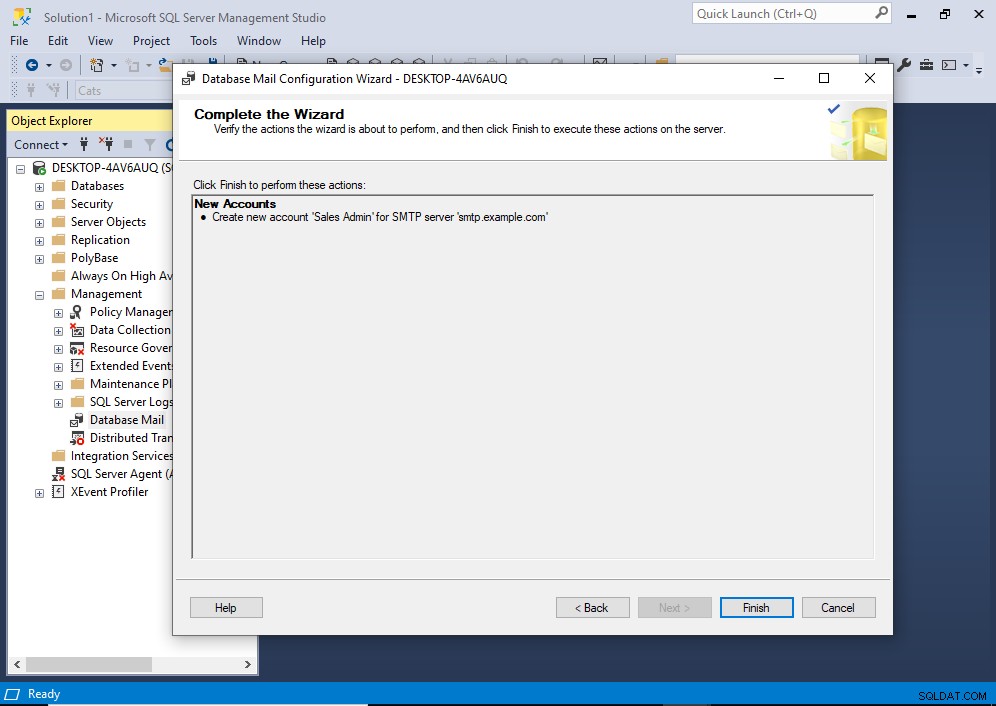
Ако всичко изглежда добре, щракнете върху Край .
След това Database Mail ще продължи и ще създаде акаунта. След като е готово, трябва да видите екрана за конфигуриране, надяваме се с „Успех“ да изскочи при вас:
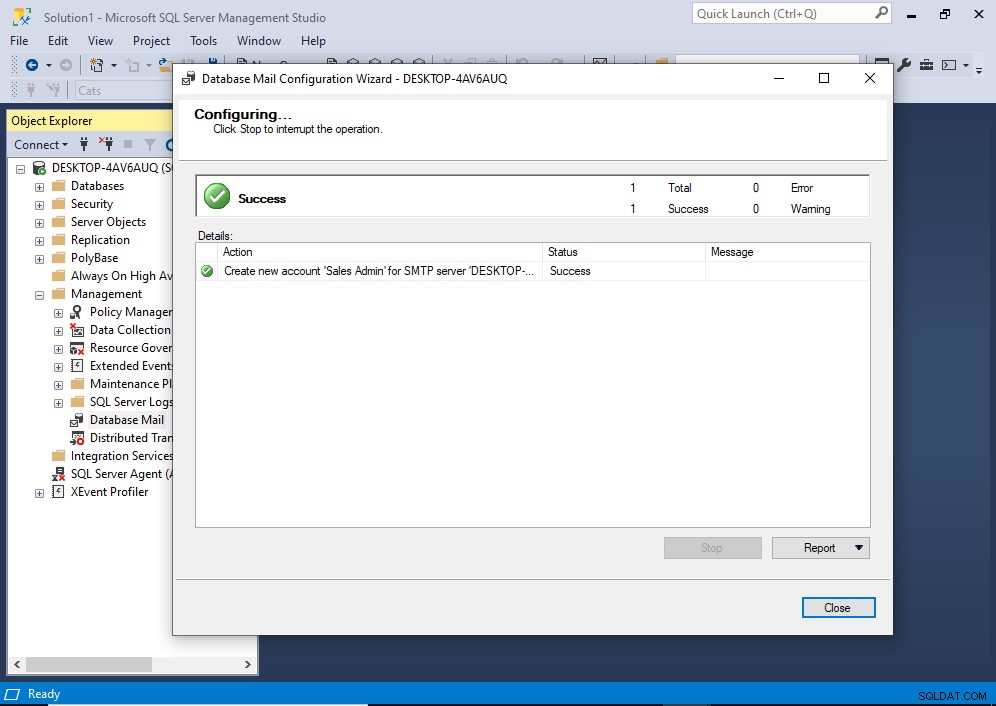
Това е. Готово. Вашият нов акаунт в Database Mail е създаден.
Кликнете върху Затваряне да завърши.